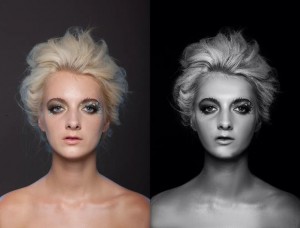ps处理特写人物图片柔和的紫黄色(2)
来源:PS联盟
作者:Sener
学习:513人次
1、打开原图素材,创建可选颜色调整图层,对黄、绿、青、洋红、白色进行调整,参数设置如图1
- 5,效果如图6。这一步简单调整背景与人物部分的颜色。

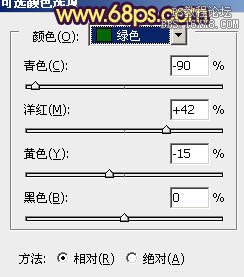
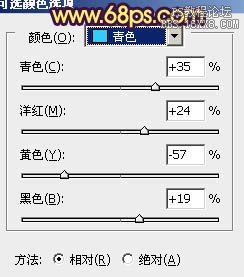
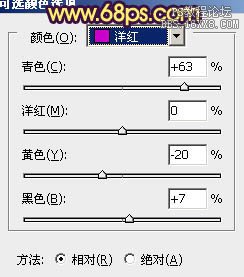
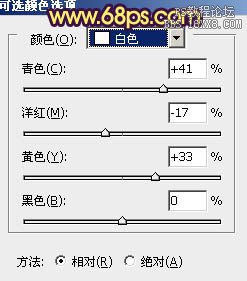


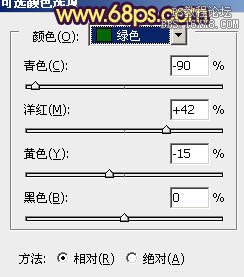
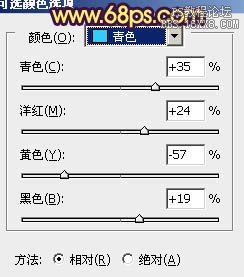
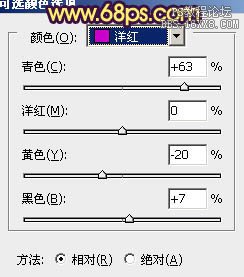
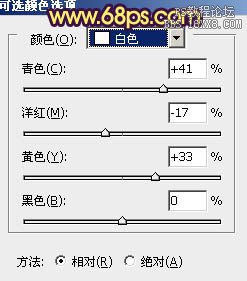

学习 · 提示
相关教程
关注大神微博加入>>
网友求助,请回答!